ibus-type-booster é um plugin IBus que adiciona a digitação preditiva offline ao desktop Linux, para agilizar a digitação. É útil ao digitar em um idioma estrangeiro, digitar um script complexo, bem como um recurso de acessibilidade para pessoas com mobilidade reduzida (e mais).
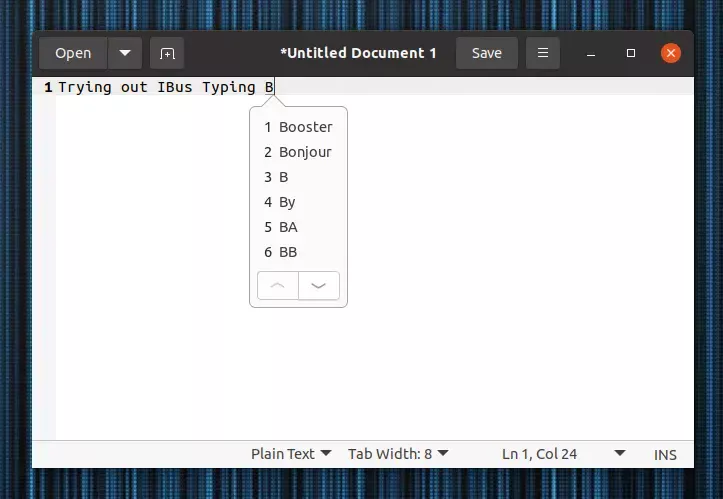
Este plugin IBus oferece complementos sensíveis ao contexto e também pode aprender com a entrada do usuário. Suas previsões de palavras melhoram quanto mais você digita. Caso algumas palavras não estejam disponíveis nos dicionários, esta ferramenta as adiciona automaticamente a um dicionário do usuário local. O ibus-type-booster pode até ser treinado fornecendo arquivos contendo suas próprias palavras personalizadas.
No caso de adicionar uma palavra digitada incorretamente ao dicionário, você pode excluí-la usando Ctrl seguido do número de entrada da palavra na tabela de pesquisa (cada palavra na dica de ferramenta/caixa de diálogo de sugestão de palavra tem um número atribuído).
Esta ferramenta também suporta mais de um dicionário e mais de um método de entrada/transliteração ao mesmo tempo. Assim, você pode escrever texto em mais de um idioma sem ter que alternar os idiomas manualmente.
Também vale a pena mencionar que o ibus-type-booster pode prever símbolos Unicode e emoji também. No entanto, os emojis são desabilitados por padrão, porque deixa o ibus-type-booster um pouco mais lento em alguns casos, mas você pode habilitar isso na bandeja do IBus (eu recomendo deixar isso desligado).
Quanto aos métodos de entrada suportados, ele suporta todos os que são suportados por libm17n.
Com a ajuda de dicionários Hunspell, essa ferramenta também pode fornecer não apenas previsões, mas também sugestões de verificação ortográfica, não importa qual aplicativo você esteja usando.
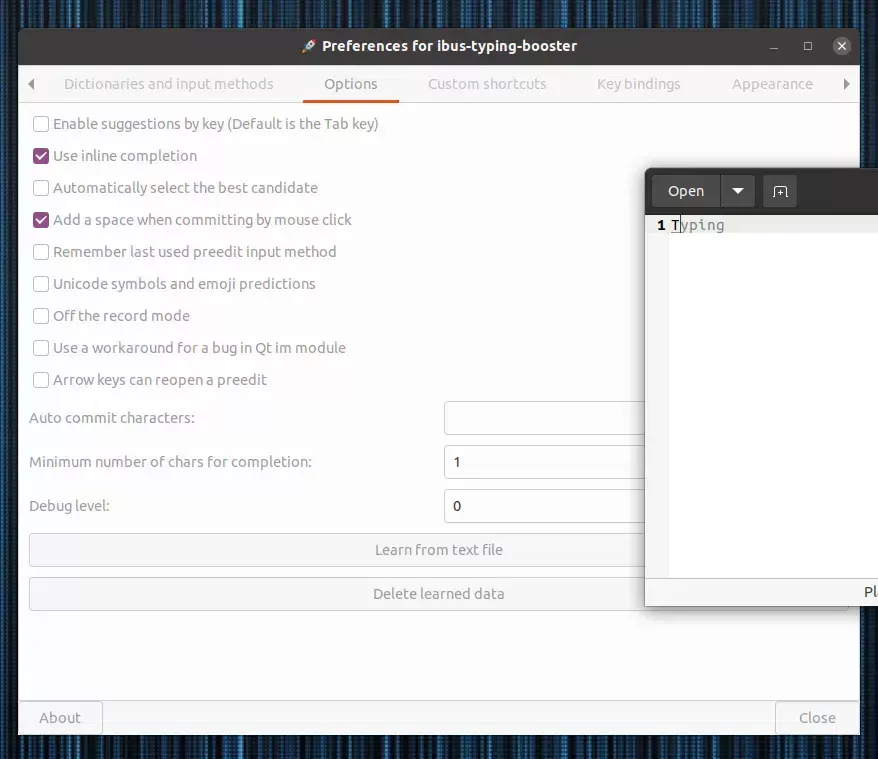
A ferramenta vem com várias opções, que podem ser acessadas a partir da bandeja IBus, quando Typing Booster é selecionado como o método de entrada. A partir daí, você pode adicionar dicionários, habilitar sugestões usando uma tecla (para mostrar apenas sugestões de palavras ao usar uma tecla), selecionar automaticamente a melhor palavra candidata, adicionar um arquivo de texto para aprender, ver e alterar as combinações de teclas e muito mais.
Por padrão, as previsões são mostradas em uma dica de ferramenta, mas se você preferir a conclusão em linha, há uma opção para isso nas opções do ibus-type-booster, como você pode ver na imagem acima.
As instruções a seguir mostrarão como instalar o ibus-type-booster, hunspell para os idiomas que deseja usar e como habilitar este plugin IBus de digitação preditiva.
O ibus-type-booster foi inicialmente criado para o Fedora 15, então está nos repositórios do Fedora (e em outras distribuições do Linux) por algum tempo, mas estava ausente do Debian / Ubuntu até o início deste ano, quando foi adicionado aos repositórios.
Debian sid ou bullseye / Ubuntu (foi feito backport para todas as versões do Ubuntu com suporte) / Linux Mint, etc .:
sudo apt install ibus-typing-booster
Fedora:
sudo dnf install ibus-typing-booster
Arch Linux / Manjaro:
sudo pacman -S ibus-typing-booster
openSUSE Leap 15.1, Leap 15.2 e Tumbleweed:
sudo zypper install ibus-typing-booster
Para SUSE SLE-15-SP1, ou para pacotes openSUSE Leap mais recentes , você pode usar o repositório ibus-type-booster mantido por seu desenvolvedor.
Isso é usado para previsões (sem isso, ele usará apenas suas palavras digitadas), bem como verificação ortográfica. Use o gerenciador de pacotes da distribuição Linux para instalar hunspell-<langcode>, onde langcode é um código ISO 639-1/2/3 para o idioma que você deseja instalar, por exemplo, hunspell-en-us para inglês americano, hunspell-ru para russo e assim por diante (para instalá-lo, você usaria sudo apt install hunspell-en-us no Debian / Ubuntu, sudo dnf install hunspell-en-us no Fedora, etc.).
Sem isso, o Typing Booster não aparece como uma fonte de entrada disponível.
Para que isso funcione, você obviamente precisará usar IBus como o método de entrada do teclado . Por exemplo, para verificar se você está usando o IBus em uma área de trabalho do Gnome Shell, abra Settings, vá para Region & Language, clique em Manage Installed Languages e, na janela Language Support que abrir, verifique se o IBus é usado para Keyboard input method system. No Linux Mint Cinnamon Edition, abra System Settings, clique em Input Method e você poderá selecionar a estrutura do método de entrada no topo da janela.
Em distribuições Linux usando Gnome Shell você precisará abrir Settings, clique Region & Language à esquerda e, em seguida, clique no botão + abaixo de Input sources. Em seguida, clique nos três pontos verticais na parte inferior da caixa de diálogo Add an Input Source e, na caixa de pesquisa, digite booster.
Você verá apenas um resultado de pesquisa "Outro" - clique nele e encontrará a fonte de entrada Other (Typing Booster). Clique nele e no botão Add.
Você pode ver todas as etapas mencionadas acima para adicionar a fonte de entrada ibus-type-booster no GIF abaixo:
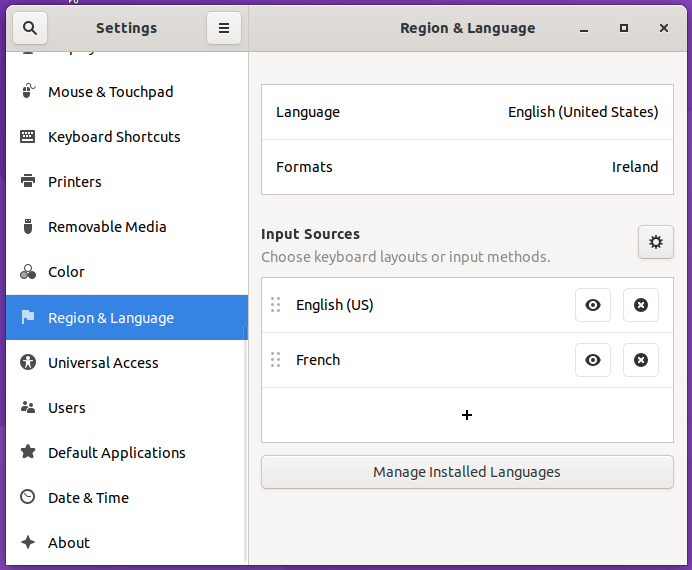
É muito importante notar que, com vários layouts de teclado, ao alternar para o método de entrada Typing Booster, o layout de teclado usado é aquele que você selecionou anteriormente (por último). A menos que você habilite o uso do layout do teclado do sistema nas Preferências IBus (guia Avançado).
Agora você pode mudar para o método de entrada Typing Booster na bandeja IBus:
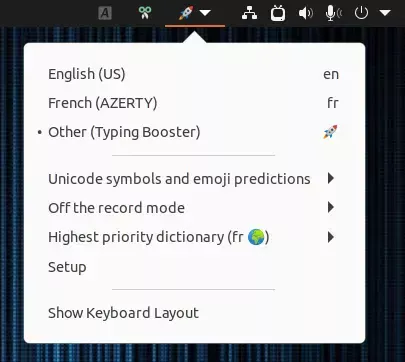
Com as distribuições do Linux usando um ambiente de desktop diferente do Gnome Shell, execute ibus-setup (Preferências IBus). Se uma janela aparecer informando que ibus-daemon ainda não está em execução, perguntando se deve ser iniciado, clique em Yes.
Caso ibus-daemon ainda não esteja em execução, você também precisará abrir ~/.bashrc com um editor de texto e colar na parte inferior do arquivo (não modifique mais nada):
export GTK_IM_MODULE=ibus
export XMODIFIERS=@im=ibus
export QT_IM_MODULE=ibus
No meu caso, ao configurar ibus-type-booster no Linux Mint 20 Cinnamon edition, isso foi tudo que tive que fazer para usar o IBus (o Linux Mint não o usa por padrão), mas em outras distribuições Linux ou ambientes de desktop você também pode ter que executar ibus-daemon na inicialização. Você pode adicioná-lo aos seus aplicativos de inicialização nesse caso.
A seguir, vamos habilitar o ibus-type-booster. Na janela ibus-setup (Preferências do IBus), clique na guia Input Method, em seguida Add, clique nos três pontos verticais na parte inferior e pesquise por "Outro". Clicando em Other, deve aparecer o método de entrada Typing Booster. Clique nele e, em seguida, clique no botão Add.
Você pode ver todas essas etapas no GIF abaixo:
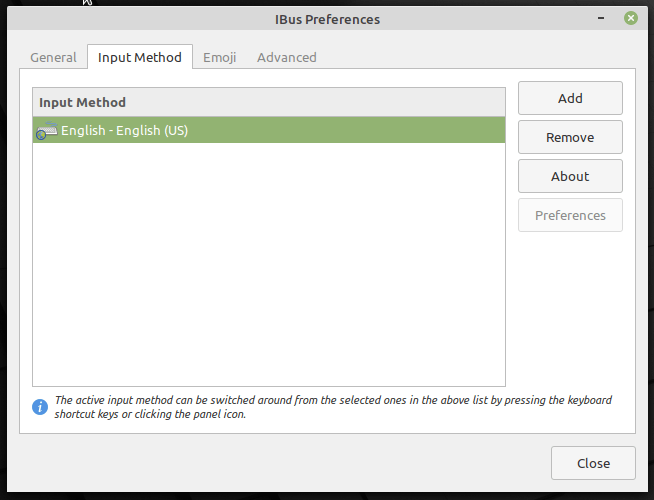
Agora você pode alternar para o método de entrada Typing Booster na bandeja IBus.
Esse post foi traduzido do site LinuxUprising.com pela rtland.team.

Confira a versão original desse post em inglês:
How To Enable Predictive Typing On Your Linux Desktop With ibus-typing-booster